Sådan laver du en fotocollage på computere og mobile enheder
Smukke billeder med høj billedkvalitet er nogle gange ikke tilstrækkelige. Ud over de imponerende billeder og kvalitet, kan du sætte billeder sammen for at afbilde en samling, der vil fremkalde gode vibes. Dette gælder især, hvis du tager en række uforglemmelige øjeblikke. Det ville være en god idé at samle dem i ét billede for at bringe minder tilbage om, da du havde særlige begivenheder med en gruppe mennesker, du elsker. Eller når du vil dele dine oplevelser fra en rejse med dine venner og familie.
Det hele bunder i blot at udtrykke eller dele dine oplevelser og gode øjeblikke i ét enkelt billede, som er en kunst kendt som en fotocollage. I tråd med dette kan det være en hård opgave at finde den bedste app, der vil hjælpe dig med at lave en collage, da der er mange valgmuligheder. Når det er sagt, lavede vi en liste over de bedste fotocollagefremstillere som du kan bruge. Læs videre for at lære mere om disse programmer.
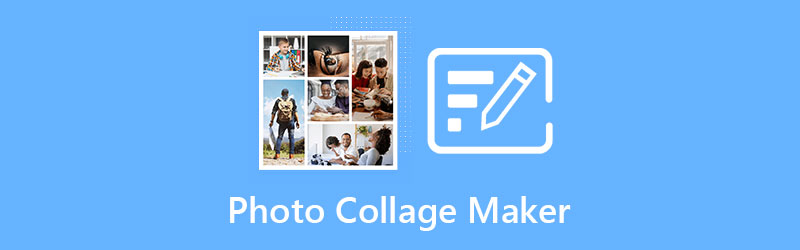
- Del 1. Topvalg for fotocollagefremstillere
- Del 2. Guide til at lave en fotocollage
- Del 3. Sammenligningstabel
- Del 4. Ofte stillede spørgsmål om Photo Collage Maker
Før du skriver, hvordan tester vi software til indlæg:
Ansvarsfraskrivelse: Alt indhold på vores hjemmeside er skrevet af mennesker i vores redaktion. Før vi skriver, laver vi dyb research om emnet. Derefter tager det os 1-2 dage at vælge og teste værktøjer. Vi tester software ud fra enheds- og systemkrav, funktioner, brugsoplevelse osv. For at gøre vores test mere omfattende ser vi også anmeldelseswebsteder som G2, Trustpilot osv. for at samle rigtige brugeres erfaringer til reference.
Del 1. Fantastiske fotocollage til alle
1. Vidmore Video Converter
Blandt collagemagerne til fotos, Vidmore Video Converter er et af de bedste værktøjer, du kan finde online. Det kan håndtere flere opgaver, herunder evnen til at kombinere billeder i ét billede. Der er adskillige og stilfulde layouts, som du kan bruge i dine billeder til at producere en fantastisk samling af billeder. Denne fotocollage-app tilbyder ikke de sædvanlige layouts, som du normalt ser hos andre collageproducenter, da den integrerer legende former og figurer. Derudover er de meget konfigurerbare, hvilket betyder, at du kan flytte elementerne og former, så de passer til dine præferencer og den stil, du ønsker at opnå.
Fordele:
- Brug og tilpas forskellige billedformater.
- Brugerdefinerbare collagekanter.
- Omfattende collage-layouts og kreative skabeloner.
- Fleksible collageceller, der kan ændres størrelse.
- Hundredvis af fotofiltre at anvende.
- Giver dig mulighed for at beskære, rotere og vende fotos.
Ulemper:
- Understøtter kun GIF til billedoutputformatet.
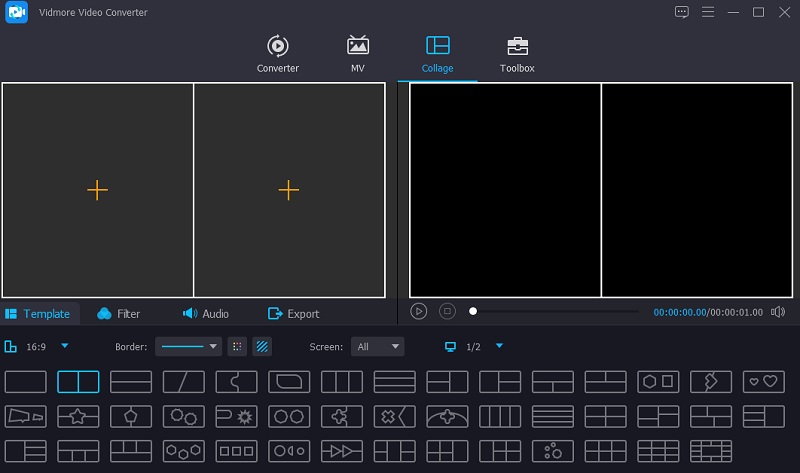
2. Fotor
Antag, at du leder efter en gratis fotocollage-app, kan du stole på Fotor. Dette værktøj er tilgængeligt til Windows og Macintosh, der tilbyder en masse nyttige redigeringsfunktioner, så du kan lave en fantastisk fotocollage. Ligesom det førnævnte værktøj integrerer det collageskabeloner, tilpassede layoutceller og endda grænser. Dette giver dig desuden mulighed for at foretage justeringer af det visuelle billede, hvilket giver dig forskellige ændringsværktøjer til lysstyrke, kontrast, mætning, eksponering og liv. Et andet højdepunkt ved denne bedste gratis fotocollage-app er dens ekstra funktioner som zoom, fortryd og fortryd, pivot og meget mere.
Fordele:
- App til fotocollage på tværs af platforme.
- Giver mulighed for at tilføje 30 billeder på det dobbelte.
- Juster billeder lodret, på et plant plan, og fri-form.
- Del output via sociale netværkssider som Facebook, WhatsApp.
Ulemper:
- Gemmer ikke dit sidste arbejde, når det er lukket ved et uheld.
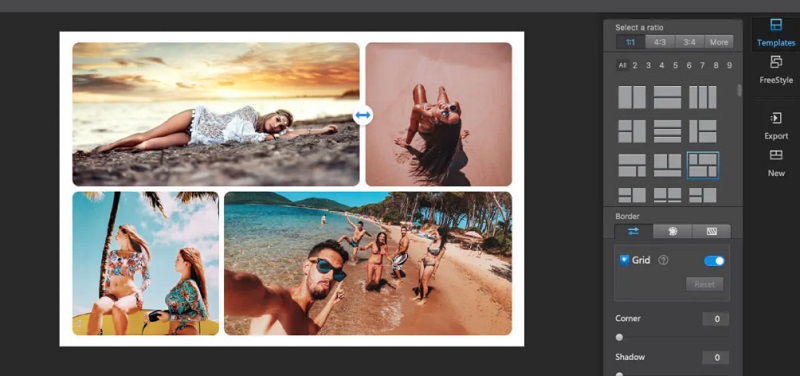
3. Befunky
Denne liste vil ikke være komplet uden Befunky. Det giver de væsentlige værktøjer til at redigere og lave fotos for at lave en tiltalende collage gratis online. Dette webbaserede program kan automatisk lave imponerende collager ud af billeder. Du kan også vælge mellem en masse tilpassede layouts og varemærkeeffekter, der får din fotocollage til at skille sig ud. Alt du skal gøre er at uploade billeder, ændre layoutcellerne og kanterne inklusive farve, mønstre, tekstur osv. Sørg for at tilføje tekst, beskrivelse og en billedtekst for at gøre det mere personligt.
Fordele:
- Giver dig mulighed for at tilføje 9 billeder i en collage.
- Indlæs billeder fra Facebook og Google Fotos.
- Tilføj mønsterdesign til collagen.
- Smukke layout forudindstillinger.
Ulemper:
- Yderligere funktioner er ikke gratis.
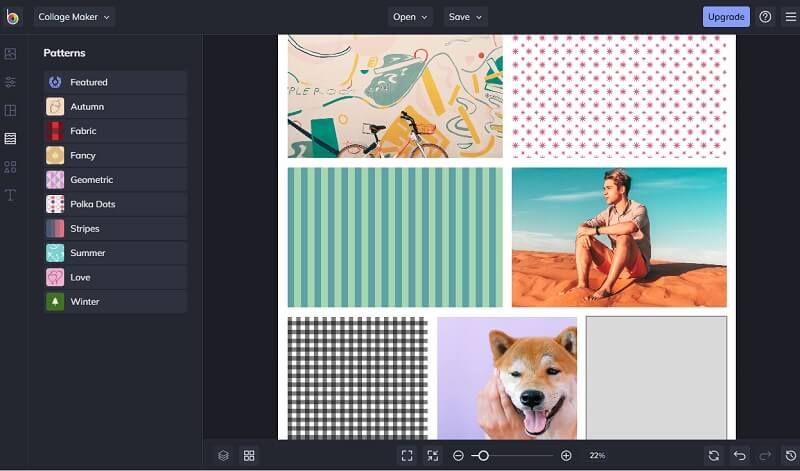
4. Billedsøm
Hvis du er til at lave en collage på en mobilenhed, bør du overveje at bruge Pic Stitch til at lære, hvordan du laver en fotocollage på iPhone. Tilknyttet dens fotocollage-funktion, giver den dig mulighed for at redigere fotos, så du får adgang til hurtige forbedringer som hi-definition, portræt, nattilstand, landskaber og mange flere. Desuden er der et omfattende bibliotek af layouts, som du kan vælge imellem. Plus, kanter, der kan tilpasses meget for at personliggøre billeder. Udover det har du ret til at sammensætte fotos og videoer til et enkelt indrammet billede. For ikke at nævne, at du kan anvende forskellige billedformater, der er optimeret og designet til opslag på sociale medier som Instagram. Faktisk er Pic Stitch en af de bedste fotocollage-apps til iPhone.
Fordele:
- Tilpas kanterne på billeder.
- Anvend effekter som varme, mætning, fade, eksponering osv.
- Overlay tekst med et udvalg af skrifttyper, farver, stil.
- Design collage med klistermærker fra Giphy.
Ulemper:
- Andre funktioner som Frames og Borders pack er ikke gratis.

5. PicCollage
PicCollage er en anden værdig mobilapp, der kan hjælpe dig med at lave ekstraordinære collager. Det er en funktionsrig Android-fotocollage-app, hvor du kan få adgang til gratis skabeloner og historielayouts. Udover det har du friheden til at skabe din egen skabelon fra bunden ved hjælp af freestyle-tilstanden. På samme måde er der forudindstillede layouts og collager, så du bare skal tilføje billeder fra dit galleri. For at sikre, at det er kreativt, kan du tilføje trendy, lejlighedsspecifikke klistermærker og baggrunde drevet af illustratorer, der er tilknyttet denne fotocollageproducent. Når det er sagt, kan du slippe din kreativitet og kunst løs ved hjælp af dette værktøj.
Fordele:
- Færdiglavede skabeloner og rammer til at skabe en tydelig collage.
- Tilpasset layout for fotogitter.
- Tillader tegning eller doodling på projektet.
- Gør det muligt at oprette unikke beskeder med kort.
Ulemper:
- Køb i app for flere klistermærker og baggrunde.
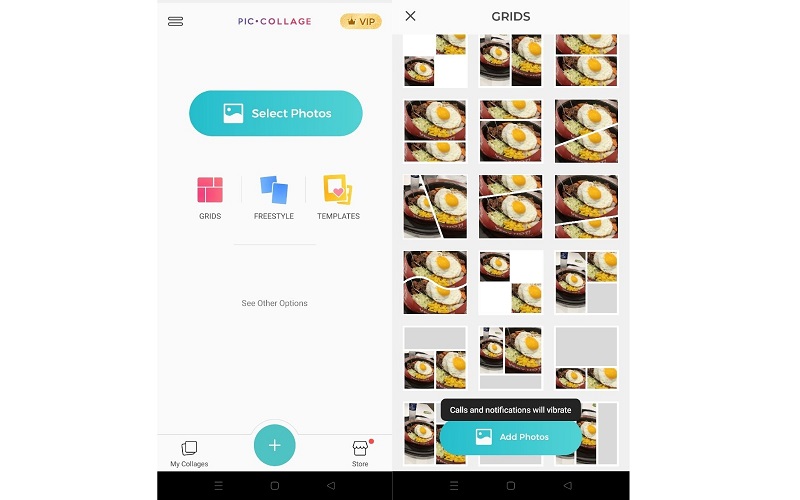
Del 2. Guide til at lave en fotocollage
Hvis du er i tvivl om, hvordan du laver en fotocollage, vil vi her guide dig gennem proceduren trin-for-trin. Vidmore Video Converter er rig på funktioner for at få din fotocollage til at skille sig ud og gøre den tydelig blandt andre. Det bedste er, at det er nemt at manøvrere, og der behøver du ingen tekniske færdigheder for at få dit foto kombineret. Du kan helt sikkert opnå dette på mindre end et minut. Så uden yderligere diskussion, følg trinene nedenfor for at lære, hvordan du bruger denne fotocollagemaskine.
Trin 1. Få fat i Photo Collage Makers installationsprogram
Først og fremmest skal du downloade appen. For at gøre dette skal du blot klikke på en af Gratis download knapper medfølger nedenunder. Når du er færdig med at downloade, skal du følge opsætningen på skærmen for at installere appen og derefter starte den bagefter.
Trin 2. Gå til collage maker-editoren
Klik nu på Collage fanen, som er en af de vigtigste faner på værktøjslinjen, der er placeret øverst i vinduet. Du bør se editoren for at lave en collage, der viser forskellige redigeringsfunktioner.
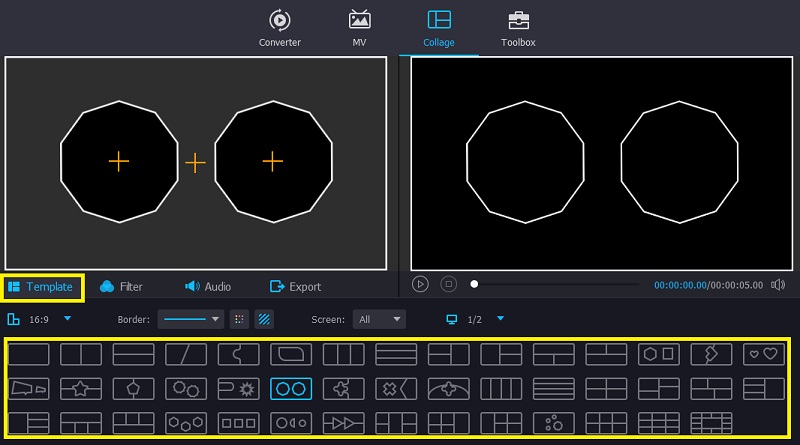
Trin 3. Vælg skabelon og upload billeder
Vælg nu en skabelon eller et layout, der passer til den lejlighed eller begivenhed, du forsøger at skildre. Derefter skal du klikke på Plus ikonet for din ønskede position for billedet og upload det valgte billede.
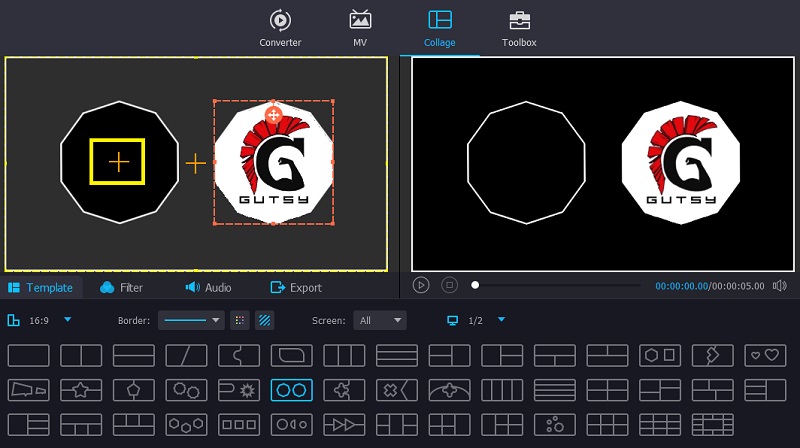
Trin 4. Rediger uploadede billeder
Nu hvor du har uploadet dine ønskede billeder til collagen, kan du fortsætte med at dekorere collagen. Du kan klikke på Filter mulighed og anvende passende effekter. Du har også mulighed for at justere placeringen af cellerne og figurerne i layoutet.
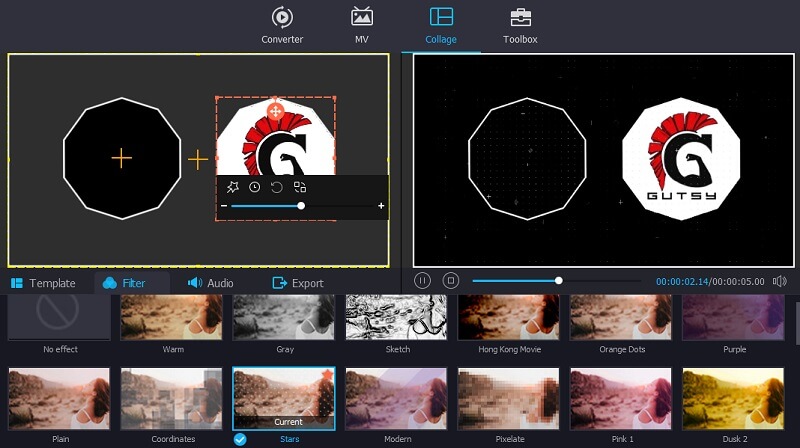
Trin 5. Eksporter det endelige output
Når du er færdig med alle ændringerne, skal du klikke på Eksport valgmulighed, vælg et format, billedhastighed, opløsning og kvalitet, der passer til dine krav. Vælg derefter til sidst en outputmappe og klik på Start eksport knappen for at behandle filen. Efter et kort stykke tid skulle udgangen være klar til forhåndsvisning.
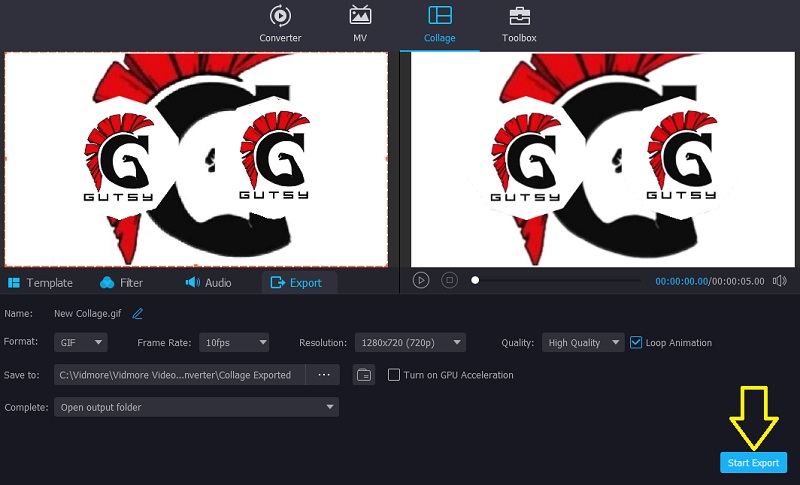
Del 3. Sammenligningstabel
Antag, at du stadig spekulerer på, hvilket værktøj du skal bruge, kan du henvise til illustrationen nedenfor for at undersøge hvert værktøjs egenskaber og funktioner. På denne måde vil du være i stand til at finde det helt rigtige værktøj til dine behov.
| NØGLEFUNKTIONER | Billeder der kan tilføjes | Kreative skabeloner | Foto effekter | Understøttet OS |
| Vidmore Video Converter | To eller flere billeder | Windows og Macintosh | ||
| Fotor | To eller flere billeder | Windows, Mac, Mobil, Web | ||
| Befunky | To eller flere billeder | Windows og Macintosh | ||
| Billedsøm | To eller flere billeder | iPhone | ||
| PicCollage | To eller flere billeder | Android | ||
Del 4. Ofte stillede spørgsmål om Photo Collage Maker
Hvordan laver man en fotocollage på Facebook?
Faktisk har Facebook ikke en funktion til at lave en fotocollage. Du kan med andre ord ikke lave en collage på Facebook direkte. Der er dog en enkel løsning til dette. Du kan prøve at downloade en fotocollagemaskine, der understøtter deling på sociale netværkssider såsom Pic Stitch.
Hvordan laver jeg en fotocollage uden at downloade en app?
Du vil også være i stand til at oprette en fotocollage-app uden at downloade yderligere apps ved hjælp af et online-program. Der er faktisk mange af dem, men for nemheds skyld kan du vælge den, vi har prøvet at bruge. Det er Befunky, som er en webbaseret app, der har en brugervenlig grænseflade, så den nemt kan navigeres af begyndere.
Kan jeg lave en fotocollage på Windows 10?
Hvis du elsker at arbejde med næsten alle dine opgaver på din Windows-pc, og du leder efter en indbygget fotocollage-app, kan du ikke finde en. Alligevel er dette muligt ved hjælp af en applikation. Ligesom Vidmore, der fungerer perfekt som en foto- og videocollage-app med masser af redigeringsværktøjer, du kan bruge.
Konklusion
Alt i alt er der fotocollagefremstillere som du måtte have til din desktop-app, brug på web-, iOS- og Android-enheder. Derfor kan du vælge den bedste app, der passer godt til dine krav, og begynde at skabe smukt indrammede collagebilleder. Uanset hvilken platform du beslutter dig for at udføre denne opgave, burde du ikke have noget problem overhovedet.


